win10电脑颜色怎么还原
来源:网络 | 更新时间:2023-04-09 11:20 | 发布时间:2023-04-09 10:38
很多使用win10系统的小伙伴在安装完系统后进行设置,把一些颜色设置为自己喜欢的,可是时间一久了就不知道如何恢复过来了,今天小编教大家win10颜色如何恢复默认设置,只要把设置里的选项调整为下面的就可以恢复了,具体的一起来看看吧。
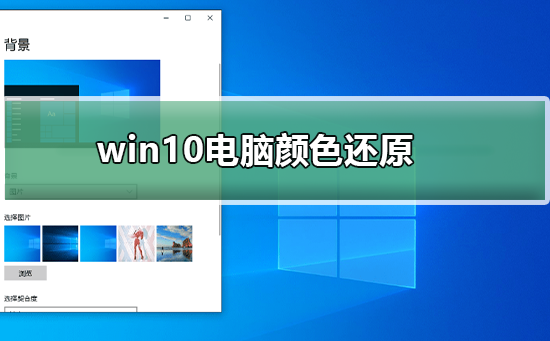
win10电脑颜色还原的方法
1、首先打开电脑中的设置,找到个性化选项。如下图所示

2、在个性化设置窗口,我们点击窗口左侧的颜色。如下图所示:

3、在颜色对应的右侧窗口中,下拉到“相关的设置”,点击高对比度设置。如下图所示:

4、点击后,我们可以看到“应用颜色筛选器”的开关处于开的位置。如下图所示:

5、点击“应用颜色筛选器”的开关,使之处于关的位置,可以看到上部边框颜色已经恢复。如下图所示:

6、点击窗口左上角向左的“←”,回退到颜色窗口;

7、在Windows 颜色库中选择自己喜欢的颜色并点击。如下图所示:

8、回到系统桌面,我们可以看到桌面颜色恢复正常。

win10颜色相关问题
>>>


















